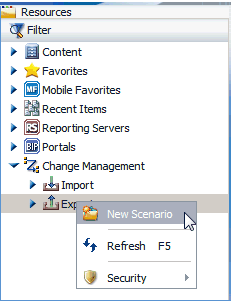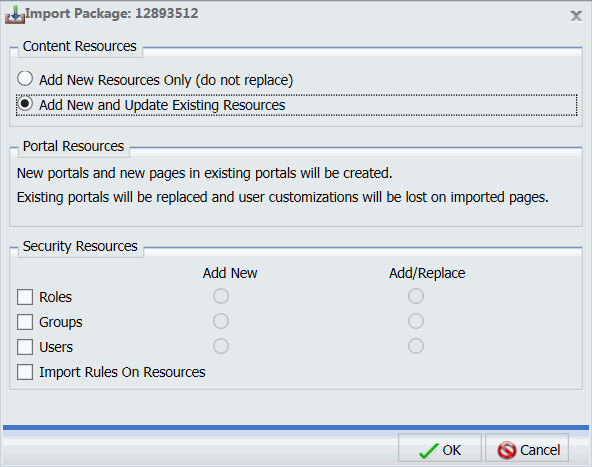Cómo crear un paquete de gestión de cambios
En muchas organizaciones, los desarrolladores no tienen acceso de escritura a los entornos de prueba de aceptación y de producción. El acceso a estos entornos está estrechamente controlado, y limitado a los administradores, personal de control de producción y procesos automatizados de gestión de cambios.
Los desarrolladores son los únicos que conocen los cambios que están listos para ser movidos al entorno de prueba. La utilidad de exportación de Change Management presenta una vista gráfica de los recursos administrados por el desarrollador que les permite generar el paquete de gestión de cambios. A continuación, el paquete queda cargado en otro entorno por parte del personal de control de producción o de un proceso automatizado.
x
Procedimiento: Cómo Crear un paquete de extracción de Change Management
El usuario debe estar autorizado para crear paquetes de Change Management. El privilegio correspondiente es Exportación de recursos (opExport), un privilegio híbrido. Si el usuario dispone del privilegio Exportación de recursos, en una carpeta de dominio determinada, aparecen el nodo de Change Management y el subnodo de Exportar. Los únicos recursos que aparecen en la interfaz de usuario Change Management son los correspondientes al privilegio Exportación de recursos del usuario.
Los pasos obligatorios para crear un paquete de Change Management son:
-
Crear escenario. A través de la utilidad de exportación de Change Management, el usuario autorizado crea un escenario seleccionando los recursos que va a exportar. El escenario es una descripción de todos los recursos que van a ser exportados al paquete de exportación de Change Management.
-
Exportar escenario. Una vez creado, el usuario puede exportar el escenario a un paquete de exportación de Change Management. El paquete de exportación de Change Management queda ubicado en el directorio con el mismo nombre que el escenario. Esta ubicación aparece especificada en la propiedad IBI_Export_Directory.
A continuación, la carpeta exportada se copia en el entorno de destino y queda ubicada en el directorio especificado por la propiedad IBI_Import_Directory.
x
Procedimiento: Cómo Acceder a la Utilidad de exportación de Change Management para crear un escenario
-
Desde el árbol de recursos, amplíe el nodo de Change Management.
-
Haga un clic derecho en Exportar y seleccione Nuevo escenario, como se explica en la siguiente imagen.
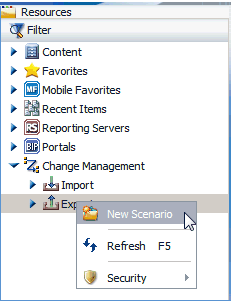
-
Recibe un aviso indicando que introduzca el nombre del escenario.
Aparece el cuadro de diálogo Creación de escenario, como se muestra en la siguiente imagen.

Ya puede seleccionar los recursos que se moverán al sistema de destino. Si lo desea, seleccione las siguientes opciones:
Con reglas. Seleccionado por defecto. Cuando esta casilla se encuentra seleccionada, afecta a la totalidad del escenario y exporta todas las reglas asociadas a los recursos seleccionados. La exportación incluye todos los componentes de seguridad de las reglas (grupos, roles y, potencialmente, usuarios, si son el sujeto de una regla). Por ejemplo, si se ha seleccionado una sola carpeta publicada de Ventas, y ésta contiene reglas para el sujeto del Grupo de ventas/desarrollo, se exportará esta carpeta concreta de Ventas, además de todos los componentes que forman parte de las reglas de dicha carpeta y sus subcarpetas.
Mantener identificadores. Esta opción es necesaria cuando quiere mover contenido, como el que ha sido migrado de WebFOCUS 7 a WebFOCUS 8, o programaciones de ReportCaster, por medio de la gestión de cambios. Cuando está seleccionada, especifica que el paquete de Change Management emplee hiperreferencias de WebFOCUS 7 como identificadores en WebFOCUS 8. Además, asegura que las programaciones de ReportCaster, que hacen referencia a procedimientos utilizando el identificador interno, sigan funcionando. Esto permite que el código de los -INCLUDEs y drill-downs anteriores siga funcionando con la sintaxis de WebFOCUS 7.
El valor por defecto de la opción Mantener identificadores está definido por la propiedad IBI_CM_Retain_Handles.
Puede mover o pasar los siguientes tipos de recursos:
- Cualquier tipo de carpeta o elemento de /WFC/Repository, o cualquier cosa que aparezca en la interfaz de usuario como Contenido, incluidos los procedimientos (FOCEXECs), hojas de estilos, imágenes, archivos HTML, programaciones y listas de distribución y de acceso (ningún contenido de Biblioteca).
- Cualquier grupo o subgrupo. Tenga en cuenta que, al mover un grupo, la subscripción de un usuario/grupo NO se mueve; puede mover un subgrupo sin mover también sus elementos principales.
- Cualquier aplicación y archivo específico del nodo Servidor de informes, situados en el árbol. La propiedad IBI_CM_Export_WFRS_File_Extensions especifica el contenido del servidor que permanece visible y que, por tanto, puede ser exportado. Este valor puede actualizarse para añadir extensiones de archivo que no han sido incluidas en la lista predefinida. La propiedad va dirigida al contenido de las aplicaciones, exclusivamente, y no funciona con archivos de datos de gran tamaño por razones de rendimiento. Si necesita mover archivos de datos de gran tamaño, le recomendamos que los copie desde el entorno de origen al de destino.
- Portales de Business Intelligence.
- NO se mueve el contenido de la Biblioteca ReportCaster.
Seleccionar recursos
- Puede seleccionar los recursos arrastrándolos desde el árbol de recursos hasta el panel derecho. Además, puede hacer un clic derecho en el contenido que va a mover, y seleccionar Seleccionar con subárbol o Sólo seleccionar la carpeta.
-
Para seleccionar la carpeta, con todas las subcarpetas, escoja la opción Seleccionar con subárbol.
-
Para seleccionar una carpeta específica, sin contenido, escoja la opción Seleccionar sólo la carpeta. Normalmente, esto se hace para mover las reglas de la carpeta.
- Si selecciona un recurso privado, la casilla Con contenido privado queda seleccionada automáticamente (no se puede anular).
- Si selecciona una carpeta publicada, tiene la opción de incluir contenido privado en ella, seleccionando la casilla Con contenido privado para el recurso. Esto hace que se exporte TODO el contenido privado de esa carpeta y de sus subcarpetas, incluidas las de Mi contenido, incluso si no tiene los privilegios necesarios para ver este contenido privado.
Nota:
- Si selecciona contenido privado, la importación SÓLO se lleva a cabo cuando el propietario del contenido ya existe en el entorno de destino.
- Si las reglas en los entornos de origen y de destino son diferentes, los usuarios pueden acceder al contenido privado del entorno de origen, pero no al de destino. Esto sucede cuando los usuarios pueden acceder a la carpeta publicada que incluye el contenido privado, en el entorno de origen, pero no al entorno de destino.
- Si selecciona una subcarpeta, la carpeta principal debe existir en el sistema de destino.
-
Ahora que los recursos están seleccionados, pulse Guardar para almacenar el escenario.
Después de guardarlo, ejecute el escenario desde la interfaz de usuario de Change Management, el Business Intelligence Portal o mediante los scripts de la línea de comandos:
WebFOCUS81/utilities/cm/cm_export.bat
WebFOCUS81/utilities/cm/cm_export.sh
x
Procedimiento: Cómo Ejecutar un escenario de exportación de Change Management utilizando la interfaz de la línea de comandos
Ahora que ha creado un escenario, ya puede exportarlo. Para exportar el escenario, emplee la interfaz de usuario de Change Management, el árbol de recursos de Business Intelligence Portal o un proceso automatizado, mediante los scripts de cm_export situados en el directorio unidad:\ibi\WebFOCUS81\utilities\cm.
-
Vaya al directorio de exportación cm (normalmente, unidad:\ibi\WebFOCUS81\utilities\cm) e introduzca cm_export.bat (para Windows) o cm_export.sh (para UNIX).
-
Cuando reciba el aviso correspondiente, introduzca un ID de administrador WebFOCUS para exportar los escenarios y, a continuación, la contraseña.
-
Cuando reciba el aviso correspondiente, introduzca un nombre para el paquete de exportación.
-
Cuando reciba el aviso correspondiente, seleccione un nivel de registro. Las opciones disponibles son 1, para info, 2, para debug, y Q, para terminar el proceso de exportación. El nivel de registro normal es info.
El script le envía una notificación cuando el proceso de exportación se ha completado.
Alternativamente, puede ejecutar la exportación creando un archivo de comandos que contenga los siguientes valores de nombre de parámetro.
USERNAME. Un ID de administrador WebFOCUS.
PASSWORD. La contraseña del ID de administrador WebFOCUS. Si está usando un método de autenticación fiable, deje la contraseña en blanco.
EXPORTTO. Opcional. El nombre de la carpeta o paquete de exportación. El nombre por defecto es export.
LOGLEVEL. Opcional. El nivel de registro de la exportación. Los valores posibles son:
-
info. Sólo captura los mensajes informativos. El nivel de registro por defecto es info.
-
debug. Produce el máximo seguimiento.
ENCODING. Opcional. El valor de codificación de caracteres Java. Este valor se configura en base a la página de códigos de entorno WebFOCUS de origen y la plataforma. El valor por defecto es UTF-8.
Por ejemplo, en Windows, si creó un escenario llamado ACDomain, los contenidos del archivo cmbatch pueden incluir lo siguiente:
C:\ibi\WebFOCUS81\utilities\cm>type cmbatch.bat
cm_export USERNAME=admin PASSWORD=admin EXPORTTO=ACDomain
C:\ibi\WebFOCUS81\utilities\cm>
x
Procedimiento: Cómo Importar un paquete de gestión de cambios
Debe estar autorizado para importar un paquete de gestión de cambios con el privilegio Importación de recursos (opImport). Si no dispone de este privilegio, los nodos de Change Management y de Importar estarán ocultos. Si los nodos son visibles, indica que puede importar contenido incluso si no dispone de los privilegios necesarios para verlo, como, por ejemplo, el contenido privado de otros usuarios.
Este procedimiento presupone que ya se ha creado un paquete de gestión de cambios y que se ha copiado en el entorno de destino, concretamente en el directorio especificado por la propiedad IBI_Import_Directory. El valor por defecto de esta propiedad es unidad:/ibi/WebFOCUS81/cm/import.
-
Desde el árbol de recursos, amplíe el nodo de Change Management y, a continuación, el nodo de Importar.
-
Haga un clic derecho en el paquete que vaya a importar y seleccione Importar.
Aparece el cuadro de diálogo Importar paquete, como se muestra en la siguiente imagen.
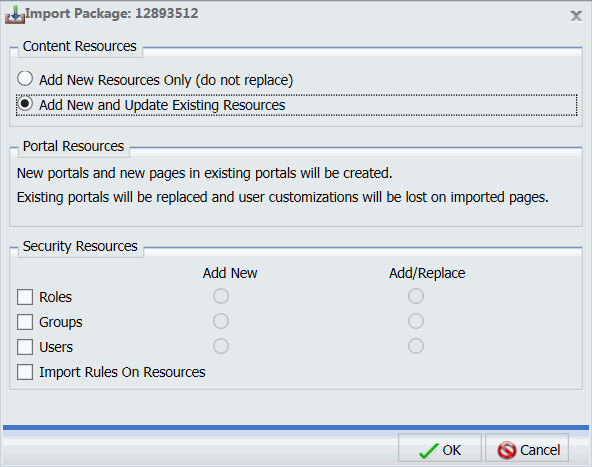
-
Seleccione una de las siguientes opciones:
Añadir nuevo recurso únicamente (no reemplazar). Sólo se añaden los recursos nuevos al entorno de destino. En elementos recientemente creados, los campos Creado el y Última modificación se actualizan con la hora en que fueron importados. Para ver los campos Creado el y Última modificación, haga un clic derecho en un elemento y seleccione Propiedades.
Si el elemento ya existe en el entorno de destino, pero también forma parte del paquete de exportación de gestión de cambios, se ignora el recurso de destino y no se modifica el campo Última modificación.
Añadir y actualizar recursos existentes. Esta opción añade recursos nuevos al entorno de destino si no existen, y los actualiza si ya existen. En elementos recientemente creados, los campos Creado el y Última modificación se actualizan con la hora en que fueron importados. En elementos actualizados, se mantiene el valor de Creado el del destino, aunque se actualiza el campo Última modificación con la hora en que fueron importados.
Nota: Cuando se selecciona esta opción las personalizaciones quedarán eliminadas de las páginas importadas.
Recursos de seguridad: roles, grupos, usuarios.
Añadir nuevo y Añadir/reemplazar. Estas opciones especifican las acciones a seguir cuando se ha incluido cualquier recurso de seguridad en el paquete de gestión de cambios. El paquete de gestión de cambios incluirá un recurso de seguridad siempre que el recurso se haya seleccionado explícitamente, aunque también quedará incluido si selecciona Seleccionar con reglas, en cualquier otro tipo de recurso.
Importar reglas de recursos. Esta opción determina si las reglas van a ser importadas desde el paquete de gestión de cambios actual. Sólo se aplica cuando el paquete contiene reglas exportadas.
Siempre que no haya ninguna opción de recurso de seguridad seleccionada, las reglas se importarán utilizando los componentes de las reglas existentes en el entorno de destino.
Por ejemplo, si selecciona Sólo añadir recursos nuevos (no reemplazar) e Importar reglas de recursos, sólo se importan las reglas en las que todos los componentes (grupos, roles y, si es necesario, usuarios) existan en el entorno de destino.
A modo de ejemplo adicional, cuando se selecciona Sólo añadir recursos nuevos (no reemplazar) e Importar reglas de recursos, junto con Roles (añadir nuevo), se importan los recursos seleccionados y las reglas correspondientes. En este caso, los roles sólo quedan añadidos cuando no existen en el entorno de destino, mientras que los otros componentes de las reglas sí existen en este entorno.
x
Procedimiento: Cómo Importar un paquete de Change Management utilizando la línea de comandos
Debe tener el privilegio de Importación de recursos (opImport) para poder importar paquetes con la línea de comandos.
-
Vaya al directorio de importación cm (normalmente, unidad:\ibi\WebFOCUS81\utilities\cm) e introduzca cm_import.bat (para Windows) o cm_import.sh (para UNIX).
-
Cuando reciba el aviso correspondiente, introduzca un ID de administrador WebFOCUS para importar los escenarios y, a continuación, la contraseña.
-
Cuando reciba el aviso correspondiente, introduzca el nombre del paquete de importación.
-
Cuando reciba el aviso correspondiente, seleccione un nivel de registro. Las opciones disponibles son 1, para info, 2, para debug, y Q, para terminar el proceso de exportación.
-
Cuando reciba el aviso correspondiente, seleccione el tipo de recursos de contenido que va a importar. Las opciones son:
1, para Sólo añadir recursos nuevos (no reemplazar). Esta es la opción predeterminada.
2, para Añadir nuevo y Actualizar recursos existentes.
Q, para terminar el proceso de importación.
-
Cuando reciba el aviso correspondiente, seleccione el tipo de recurso de seguridad para roles, grupos y usuarios, y escoja un método de importación de reglas.
El script le envía una notificación cuando el proceso de importación se ha completado.
Alternativamente, puede ejecutar la importación creando un archivo de comandos que contenga los siguientes valores de nombre de parámetro.
USERNAME. Un ID de administrador WebFOCUS.
PASSWORD. La contraseña del ID de administrador WebFOCUS.
IMPORTFROM. Opcional. El nombre de la carpeta o paquete de importación. El nombre por defecto es export.
LOGLEVEL. Opcional. El nivel de registro de la importación. Los valores posibles son:
-
info. Sólo captura los mensajes informativos. El nivel de registro por defecto es info.
-
debug. Produce el máximo seguimiento.
ENCODING. Opcional. El valor de codificación de caracteres Java. Este valor se configura en base a la página de códigos de entorno WebFOCUS de destino y la plataforma. El valor por defecto es UTF-8.
resOverwrite. Opcional. Indica si se van a importar los recursos de contenido. La acción predeterminada es no importar los recursos de contenido.
importRoles. Opcional. Indica si se van a importar los roles. La acción predeterminada es no importar los roles.
importGroups. Opcional. Indica si se van a importar los grupos. La acción predeterminada es no importar los grupos.
importUsers. Opcional. Indica si se van a importar los usuarios. La acción predeterminada es no importar los usuarios.
importRules. Opcional. Indica si se van a importar las reglas de los recursos. La acción predeterminada es no importar las reglas.
Por ejemplo, en Windows, si creó un escenario llamado ACDomain, los contenidos del archivo cmbatch pueden incluir lo siguiente:
C:\ibi\WebFOCUS81\utilities\cm>type cmbatch.bat
cm_import USERNAME=admin PASSWORD=admin IMPORTFROM=ACDomain
C:\ibi\WebFOCUS81\utilities\cm>